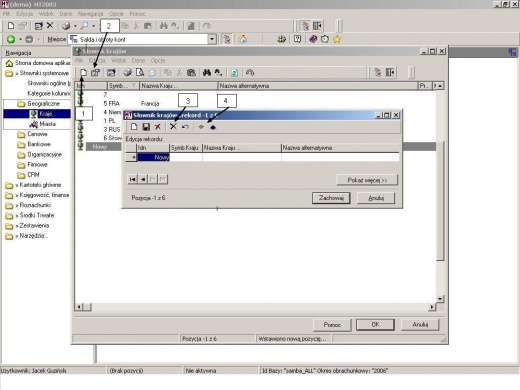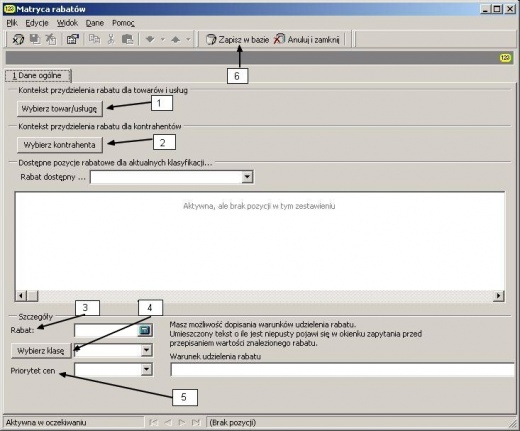Manual HT:Zdefiniowanie trybu numeracji oraz podstawowych słowników i kartotek
| Ten artykuł jest w trakcie tworzenia, nie wszystkie odnośniki mogą działać poprawnie lub być rozwinięte Możesz nam pomóc przy rozbudowie dokumentacji systemu - zobacz jak możesz tego dokonać |
Spis treści
Krok 2 - zdefiniowanie trybu numeracji oraz podstawowych słowników i kartotek
Jednym z podstawowych elementów konfiguracji, które powinny zostać zdefiniowane przed rozpoczęciem pracy jest określenie dokumentów aktywnych w systemie oraz sposobu ich numeracji. Dostęp do tych elementów jest realizowany za pomocą opcji Definicje operacji oraz Numeracja dokumentów dostępnych z poziomu Konfiguracji systemu HT programu IntNetCenter.
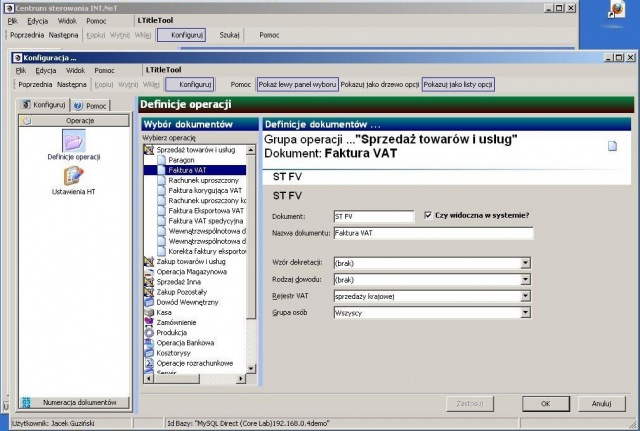
Rysunek: Konfiguracja - definicje operacji
Definicja operacji umożliwia określenie dokumentów aktywnych w systemie oraz nadanie im wewnętrznego nazewnictwa dokumentów. System proponuje standardowo domyślne symbole oraz nazwy dokumentów (np. ST FV dla Sprzedażowej Faktury VAT). Domyślnie w systemie uaktywnione są tylko podstawowe dokumenty. Definicja odbywa się poprzez wybranie odpowiedniego typu dokumentów w drzewie dokumentów widocznym po lewej stronie okna konfiguracji. W prawej części tego okna możliwe jest określenie kolejno: wewnętrznego symbolu dla dokumentu, jego nazwy w systemie, określenia czy jest on aktywny czy zablokowany oraz na końcu przypisanie ewentualnego symbolu dekretacji.
Kolejnym krokiem po zdefiniowaniu aktywnych w systemie dokumentów jest określenie numeracji dla dokumentów własnych emitowanych z systemu. Uzgodnienia związane z numeracją wykonywane są za pomocą opcji Automatyczna numeracja.
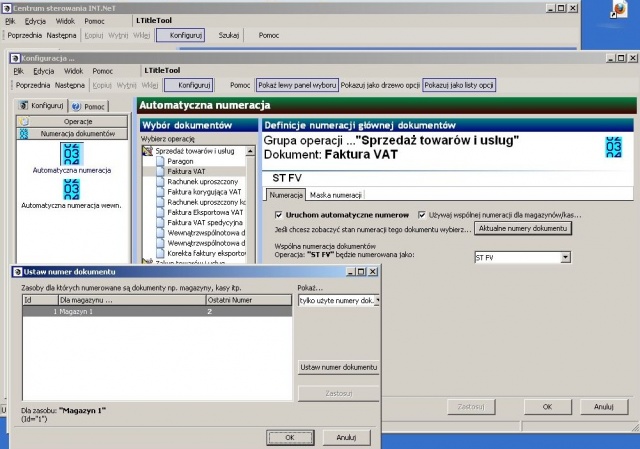
Rysunek: Konfiguracja - automatyczna numeracja
Numery mogą być nadawane w różnorodny sposób, inny dla każdego rodzaju dokumentu oraz magazynu.
Po wyborze opcji na ekranie pojawi się okno w którego lewym panelu podobnie jak w przypadku definicji operacji dostępne są dokumenty występujące w systemie. Po prawej stronie okna znajdują się elementy definicji numerów. Użytkownik ma możliwość wyboru numeracji w zależności od magazynu lub wspólnej dla wszystkich magazynów (okno: Ustaw numer dokumentu). Numeracja dokumentów może być formatowana w sposób zależny od użytkownika. Przykładowy sposób formatowania numeracji został zawarty bezpośrednio na zakładce Maska numeracji.
Dokładny opis aktywowania dokumentów wraz z ustawieniami ich numeracji oraz przykładami zamieszczony został w rozdziale Szczegółowy Opis Opcji.
Kartoteki - wprowadzanie dokumentów
Słowniki
W punkcie tym przedstawiony zostanie szczegółowy opis występujących w systemie słowników. Lista słowników jest dość długa, poszczególne słowniki mogą być wykorzystywane przez użytkowników o różnych profilach działalności. Dlatego też nie zawsze wszystkie słowniki muszą być zdefiniowane. W przypadku braku słownika w trakcie edycji danych - system z reguły przyjmuje wartości domyślne. W niektórych jednak przypadkach wypełnienie, choć jednej pozycji w słowniku jest bezwzględnie wymagane.
Słowniki mają za zadanie przechowywanie danych wielokrotnie wykorzystywanych w różnych miejscach programu, w trakcie tworzenia dokumentów. Tłumacząc prościej, słownik to lista elementów tego samego typu, wraz z opisem. W momencie tworzenia dokumentu pobierany jest odpowiedni element słownika, a w razie konieczności (przy jego braku), użytkownik może wprowadzić na bieżąco nowy element. Poniżej przedstawiona została pełna lista ogólnych słowników dostępna w systemie Motława z poziomu opcji Słowniki. W zależności od wykorzystywanego wariantu systemu - nie wszystkie słowniki muszą być dostępne w menu.
Obsługa słowników
Słowniki – ze względu na sposób obsługi - można podzielić na dwie grupy:
- obsługiwane w typowy sposób wspólny dla grupy (słowniki podstawowe)
oraz
- obsługiwane w sposób indywidualny
W pierwszej grupie są m.in. następujące słowniki: Kraje, Miasta, Banki,Kasy, Płatności, Rachunki bankowe itd. Druga grupa to słowniki złożone, np.: wzory PK, Waluty, Tabele Odsetek Ustawowych, Grupy towarowe itd.
Obsługa słowników podstawowych
Obsługa słowników z grupy podstawowej zostanie opisana na przykładzie słownika Kraje. Inne słowniki z tej grupy są obsługiwane w sposób identyczny.
Obsługa słowników grupy podstawowej
Rysunek: Słowniki grupy podstawowej
Rysunek: Słowniki grupy podstawowej
Dodanie nowej pozycji
Aby dodać nową pozycję do słownika korzystamy z przycisku oznaczonego nr 1 (na powyższym rysunku), bądź z paska menu: Plik -> dodaj nowy. Otworzy się nowe okienko, z aktywną linią nowego rekordu (zapisu). Wpisujemy odpowiednie dane do pól. Po wypełnieniu wszystkich pól, zachowujemy przyciskiem Zachowaj. [edytuj] Poprawianie pozycji
Poprawianie pozycji słownika poprzez wyedytowanie zapisu. Służy do tego przycisk nr 2 (rys. 51), lub: Menu -> Edycja -> Edycja. Następnie należy ustawić kursor w polu, które chcemy poprawić i wprowadzić nowy zapis. [edytuj] Usuwanie rekordu (linii zapisu)
Aby usunąć rekord, zaznaczamy zapis (poprzez kliknięcie myszką) a następnie korzystając z przycisku nr 3 (rys. 51) usuwamy niepotrzebną pozycję słownika. [edytuj] Porządkowanie
Wszystkie zapisy słownika możemy poukładać alfabetycznie (rosnąco lub malejąco). Aby wykonać to szybko korzystamy z przycisków nr 4 (rys. 51). Dodatkowo możemy ułatwić sobie wyszukiwanie pozycji poprzez opcję Sortowanie, wywoływanej z Menu -> Widok. Postawienie znaczka w polu tytułu kolumny spowoduje uaktywnienie tej kolumny jako filtra wyszukiwania. Wystarczy zacząć pisać z klawiatury poszukiwane słowo, a dana pozycja słownika zostanie natychmiast wyszukana. [edytuj] Całokształty w słownikach
W słownikach, użytkownik korzystając z Całokształtów (opisanych wcześniej)może także definiować wygląd słowników. Sposób jest taki sam we wszystkich okienkach programu. Dodatkowo, można dostosować (Menu -> Widok ->Dostosuj) wygląd okienek do naszych upodobań: kolor okienka, wielkość czcionek, widoczność linii poziomych i pionowych. [edytuj] Eksport danych
Jeśli będzie konieczność wyeksportowania danych ze słownika, możemy zrobić to bardzo szybko i łatwo. Uruchamiamy z menu polecenie Dane, a następnie Eksportuj dane. Program pozwoli wyeksportować dane do dokumentów w jednym z wybranych formatów. [edytuj] Poruszanie się po słowniku
Przemieszczanie pomiędzy rekordami realizowane jest za pomocą strzałek - oznaczonych nr 5 (rys. 51). Natomiast poruszanie się po polach pojedynczego rekordu odbywa się za pomocą strzałek z klawiatury (góra, dół, prawo, lewo). [edytuj] Menu podręczne
Podstawowe czynności w słowniku możemy zrealizować wykorzystując menu podręczne: ustawiamy się w dowolnym miejscu okienka i korzystamy z prawego przycisku myszy. Otworzy się wówczas menu kontekstowe z pozycjami:
- Nowa pozycja
- Edytuj
- Usuń
- Właściwości
- Widok
- Edycja
- Pokaż pulpit
Szczegółowy opis opcji menu podręcznego został zawarty w poprzednim rozdziale.
Obsługa słowników złożonych
Obsługa słowników z grupy podstawowej zostanie opisana na przykładzie słownika matryca rabatów. Inne słowniki z tej grupy są obsługiwane w sposób podobny.
Rysunek: Słowniki grupy złożonej
Przyciski 1 i 2 służą do określenia rodzaju towaru i rodzaju kontrahenta objętego rabatem. W polu 3 wpisujemy procent rabatu, w polu 4 dołączamy klasę cenową związaną z danym rabatem. Przycisk 5 umożliwia określenie priorytetu cen (0-7)związanych z klientem. Przycisk 6 zapisuje wszystkie informacje.
Podział słowników
Podstawowe grupy słowników i słowniki, które mogą znaleźć zastosowanie w większości instalacji wymienione zostały poniżej.
- Systemowe
- Geograficzne
- Cenowe
- Bankowe
- Organizacyjne
- Firmowe
- CRM
Kartoteka towarów
TO HASŁO BĘDZIE USUNIĘTE!
Kartoteka towarów służy do przechowywania informacji o posiadanym asortymencie lub świadczonych usługach. Każdy towar, dla którego użytkownik zamierza prowadzić ewidencję sprzedaży i zakupu, musi mieć założoną kartę. Można ją założyć przed lub w trakcie operacji rejestracji pozycji dokumentu, przy czym podczas sprzedaży będzie na to za późno. Przyczyna tego jest prosta: tworząc kartę nie można wpisać wprost ilości.
Towary identyfikowane są poprzez unikatowe symbole (indeksy). Program nie pozwala na założenie dwóch kart towarowych o takich samych symbolach. Karta towaru zawiera wszystkie niezbędne dane o posiadanym towarze. Informacje te zawarte są w ściśle określonych polach, które wyświetlane są przez program na ekranie
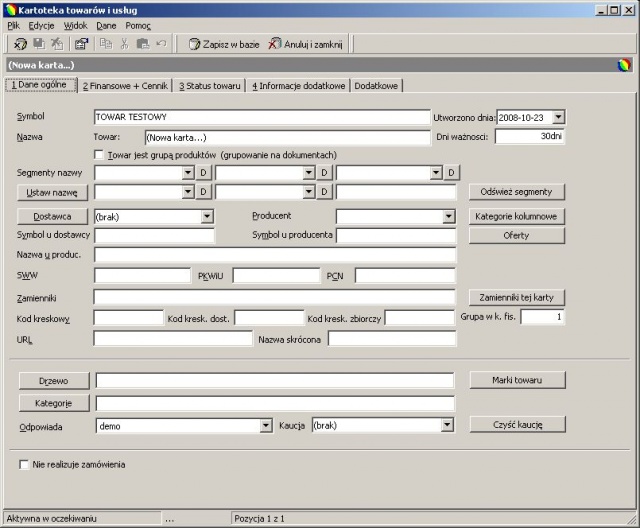
Rysunek 16. Kartoteka towarów, dane ogólne
Zakładanie karty towaru lub usługi
TO HASŁO BĘDZIE USUNIĘTE!
To powtarza się w następnych rozdziałach !!!
Zakładanie nowej karty dla towaru lub usługi jest zbliżone. Dla trzech zakładek definiujących pełne dane towaru lub usługi poniżej opisane zostały wyłącznie dane których wypełnienie jest niezbędne w celu prawidłowej identyfikacji danych.
SYMBOL
Symbol towaru jest jednym z najważniejszych pól na karcie towarowej, służy bowiem do rozróżniania przez program poszczególnych towarów. Jest więc wskazane aby symbole były tak skonstruowane, by łatwo się można było nimi posługiwać w prosty sposób. Mogą być one np. skróconą formą nazwy. Gorąco odradzamy stosowanie numeracji typu 0001, 0002, 0003.... itd. gdyż wtedy bardzo trudno odszukać właściwą kartę towarową.
Najlepszym rozwiązaniem jest stworzenie symboliki towarowej pozwalającej na szybkie określanie przynależności towaru do określonej grupy, podgrupy asortymentowej.
NAZWA
Nazwa towaru może się składać ze 100 znaków, co powinno w zupełności wystarczyć.
SWW, PKWIU
Pola SWW oraz PKWiU służy do wpisania grupy wyrobów wg Systematycznego Wykazu Wyrobów. Ma ono znaczenie dla tych pozycji, dla których podatek VAT jest różny od 22 procent. Wartość tego pola drukowana jest na fakturze VAT.
STAWKA VAT
Podatek VAT informuje o stawce podatku (w procentach), jaki należy doliczyć przy sprzedaży towaru. Jedynym sposobem wprowadzenia wartości w to pole, jest wywołanie listy możliwych wartości.
JEDNOSTKA
Pole jednostka informuje o mianie danego towaru. Podobnie jak w przypadku stawki VAT pole to nie jest dostępne do bezpośredniej edycji. Jedyną możliwością wypełnienia pola jest skorzystanie z wcześniej przygotowanego słownika jednostek.
CENY TOWARU
Dostęp do informacji o cenach towaru lub usługi jest możliwy po wywołaniu tabeli cenników za pomocą klawisza pokaz pozycje cennika umieszczonego na drugiej zakładce.
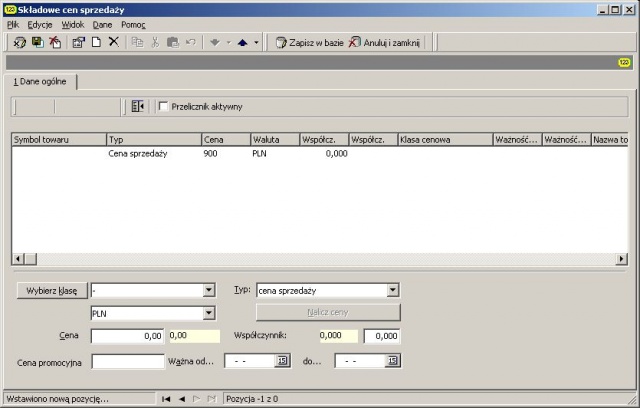
Rysunek 17. Kartoteka towarów, tabela cenników
W tabeli umieszczone są wszystkie zdefiniowane przez użytkownika ceny. Dodawanie kolejnego składnika cen odbywa się poprzez przejście kursorem w dół na kolejną pozycję listy. Dla każdej pozycji cennika użytkownik może powinien określić:
- typ pozycji cennika – cena sprzedaży / zakupu,
- klasę cenową (pozycja wcześniej zdefiniowanego słownika klas cenowych),
- walutę, domyślnie cennik złotówkowy,
- okresową aktywność pozycji słownika cen.
Ceny sprzedaży nie są wiążące, można je zmieniać podczas dokonywania rozchodu lub poprzez wejście w poprawianie danych w kartotece danego towaru i pod takimi cenami (zmienionymi) zostaną one wydane z magazynu.
standardowo na zamówieniu
W polu tym możliwe jest określenie ilości standardowo proponowanej dla towaru umieszczanej na zamówieniu u dostawców. Wielkość ta ma znaczenie wyłącznie w wypadku wykorzystywania modułu zamówień.
stan minimalny
Pole ilość minimalna zawiera dolny pułap ilości towaru w magazynie. Ustawiając w filtrze kartoteki towarów przełącznik „ilość mniejsza od minimalnej”, można wykonać wydruk zawierający listę towarów, które należałoby zamówić.
ilość w opakowaniu
Pole to pozwala na wprowadzenie ilości towaru, jaka mieści się w opakowaniu. Na podstawie tej ilości system może drukować na fakturach Vat oraz rachunkach uproszczonych informację o niezbędnej liczbie opakowań. Warunkiem koniecznym jest włączenie tego w konfiguracji systemu.
status karty towarowej
Pola trzeciej zakładki pozwalają określić dodatkowe informacje związane ze statusem towaru lub usługi. Domyślnie pola te przyjmują wartości umożliwiające na dowolne operowanie kartą podczas rejestracji pozycji przyjęcia lub wydania towaru. Szczegółowe znaczenie poszczególnych pól statusu jak i nie opisanych powyżej pozostałych pól karty zostało przedstawione w rozdziale Szczegółowy Opis Opcji.
Kartoteka kontrahentów
Drugą podstawową kartoteką wykorzystywaną przez system Motława jest kartoteka kontrahentów. W kartotece tej przechowywane są istotne dane o naszych klientach (dostawcach i odbiorcach). Każdej firmie bądź osobie prywatnej możemy założyć kartę z takimi danymi jak symbol, nazwa, NIP, adres, telefon i fax, numer konta w banku, itd.
Wprowadzone uprzednio dane o naszym kontrahencie mogą być każdorazowo wykorzystane podczas rejestrowania dowolnego typu operacji. Wystarczy wtedy wywołać z odpowiedniego pola listę kontrahentów i dokonać wyboru. Dane o kliencie zostaną automatycznie przeniesione do dokumentu.
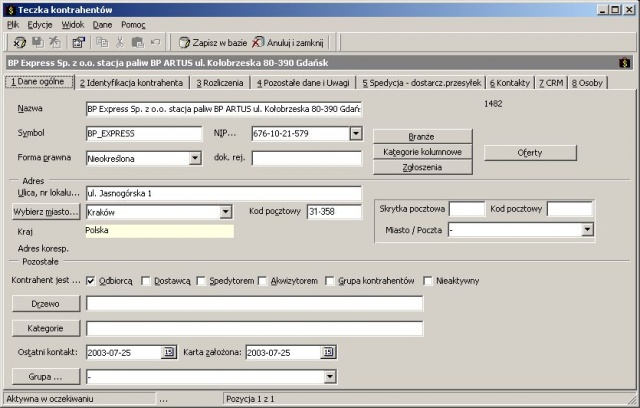
Rysunek 18. Kartoteka kontrahentów, dane podstawowe
Zakładanie karty kontrahenta
TO HASŁO BĘDZIE USUNIĘTE!
To powtarza się w następnym rozdziale !!!
Podobnie jak to było w przypadku tworzenia kartoteki towarów wybieramy opcję Kartoteka kontrahentów z menu Kartoteki. Wprowadzanie nowej karty kontrahenta lub edycja istniejących danych podzielona została na pięć zakładek.
SYMBOL I NAZWA
Podobnie jak towar, każdy kontrahent identyfikowany jest przez unikalny symbol. Doradzamy stosowanie symboli pochodnych od nazwy np. symbol dla firmy „Przedsiębiorstwo Handlowo - Usługowe IKAR” mógłby brzmieć IKAR lub PHU IKAR. Należy pamiętać o ograniczeniu do 10 znaków. Nadawanie identyfikatorów liczbowych np. 0090 skończy się bardzo szybko niemożnością odszukania kontrahenta w bazie.
Na nazwę kontrahenta przeznaczone jest pole o długości 250 znaków co powinno w zupełności wystarczyć.
NUMER NIP I REGON
Numer NIP musi być wypełniony w przypadku, gdy kontrahent jest podatnikiem Vat. Numer wprowadzamy bez myślników. Podczas wyświetlania NIP lub drukowania, program zakłada standardowy podział XXX-XXX-XX-XX (kod podziału 3322 - trzy cyfry + trzy cyfry + dwie cyfry + dwie cyfry). Jeżeli kontrahent charakteryzuje się innym podziałem, należy w polu numer NIP wywołać listę dostępnych podziałów i wprowadzić inny kod podziału. Regon jest wykorzystywany wyłącznie w przypadku nie określenia NIPu kontrahenta.
ADRES
Adres kontrahenta jest rozbity na kilka pól takich jak: ulica, miasto, kod pocztowy. Pole miasto jest dostępne jako pozycja słownika miast. Ograniczenie możliwości wprowadzania skutkuje zapewnieniem poprawności wpisywania zawartości tego pola a co za tym idzie pewności wykonywania późniejszych zestawień dla kontrahentów z wybranej lokalizacji.
TELEFON, FAX, TLX/EMAIL
Pola te spełniają rolę czysto informacyjną i służą do wprowadzenia informacji ułatwiających kontakt z kontrahentem.
BANK, KONTO BANKOWE
Wprowadzenie nazwy banku i numeru konta bankowego jest istotne gdy chcemy wystawiać przelewy dla danego kontrahenta.
OSOBY, KONTAKTY
Pola te umożliwiają wywołanie list, za pomocą których można zdefiniować dodatkową informację o sposobie kontaktu z kontrahentem.
UWAGI
W polu tym można wprowadzić dowolne uwagi o kontrahencie, które po uaktywnieniu w konfiguracji systemu mogą pojawiać się w momencie rejestracji dokumentu oraz być umieszczane na wydrukach dokumentów.
KATEGORIA
Podobnie jak w przypadku towaru, kategoria służy do zaszeregowania kontrahenta do szczegółowej grupy. Struktura kategorii może być dowolnie rozbudowana. Dla jednego kontrahenta można określić przynależność do wielu różnych kategorii.
KONTA FK
Są to konta identyfikujące kontrahenta w planie kont. Pierwsze konto jest związane z operacjami dotyczącymi kontrahenta jako odbiorcy (np. sprzedaż lub zapłata za nią), drugie konto – dostawcy (zakup, koszty, spłaty zobowiązań). Wypełniając te pola można odwołać się do uprzednio zdefiniowanego planu kont lub dokonać nowego wpisu rozszerzającego dotychczasowy plan.
RODZAJ
Określa charakter kontrahenta czyli czy jest to dostawca, odbiorca, akwizytor, spedytor lub utworzona karta definiuje grupę kontrahentów. Podstawowe znaczenie ma proste określenie czy kontrahent jest dostawcą czy odbiorcą (lub należy do obu tych grup) pozostałe pola zostaną omówione szczegółowo w dalszej części dokumentacji.
KLASA CENOWA
Określenie klasy cenowej pozwala przypisać kontrahentowi odpowiadają mu klasę cenową podczas rejestracji operacji sprzedaży lub wydania. Proponowana cena jest oczywiście sugestią i może zostać zmieniona przez użytkownika w trakcie wystawiania dokumentu.
RABAT
Oprócz zmiany ceny sprzedaży, można udzielić rabatu. Aby nie być zmuszonym do pamiętania wysokości rabatu należnego kontrahentowi, należy wpisać w pole wielkość udzielanego rabatu. Poziom rabatu może być ustalony na jednakowym poziomie dla każdego towaru lub określany przy pomocy matrycy rabatów. W drugim przypadku należy towary przypisać od określonych kategorii towarowych i ustalić poziom rabatu dla poszczególnych kategorii. Wprowadzony w kartotece poziom rabatu jest automatycznie brany pod uwagę podczas wypisywania dokumentu.
PŁATNOŚCI
Z każdym kontrahentem może być związany domniemany sposób płatności. Dotyczy to rodzaju płatności (gotówka, kredyt, zaliczka,...) oraz ilości dni kredytu. Wprowadzone w omawiane pola wartości będą przywoływane podczas rejestrowania dokumentu.
PŁATNIK I JEGO ADRES
Jeżeli ktoś inny płaci za towar, a ktoś inny jest jego odbiorcą, to należy temu ostatniemu wpisać jego płatnika. Informacja będzie drukowana na wystawianych dokumentach sprzedaży.
LIMIT KREDYTU
Możemy tu określić maksymalny poziom zadłużenia odbiorcy. W czasie rejestracji sprzedaży system kontroluje aktualny stan wykorzystania limitu – możliwa jest bieżąca kontrola, czy nie został on przekroczony. W zależności od poziomu uprawnień użytkownika systemu przekroczenie limitu skutkować może zablokowaniem sprzedaży lub stosownym komunikatem i możliwością przekroczenia zdefiniowanego wcześniej limitu.
BLOKADA SPRZEDAŻY
Przełącznik ten pozwala na bezwzględne zablokowanie wystawiania dokumentów sprzedaży dla danego kontrahenta. Przeważnie stosowany dla klientów ustawicznie zalegających z płatnościami lub wtedy, gdy firma zmieniła nazwę, osobowość prawną itp. i dokumenty nie mogą być wystawiane do czasu aktualizacji danych. W polu uzasadnienie osoba dokonująca blokady może określić powód jej zastosowania.
Omówione powyżej pola karty kontrahenta nie wyczerpują listy dostępnych pól. Szczegółowy opis wszystkich pól karty kontrahenta wraz z przykładowymi wpisami zostać zawarty w rozdziale Szczegółowy Opis Opcji.
|
Dokumentacja systemu HT: |